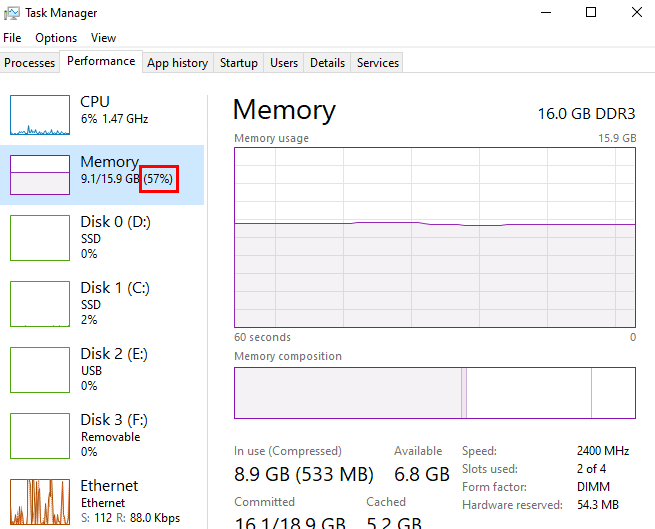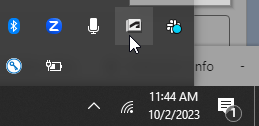3ds Max 频繁崩溃和自动关闭
文章分类:基础教程 发布时间:2025-09-04
问题:
在正常作期间,3ds Max 会频繁崩溃,而不会显示错误消息或客户错误报告 (CER) 窗口。加载旧版场景文件时,还可能会发生崩溃。
原因:
包括但不限于:
- 正在运行多个 3ds Max 实例。
- 3ds Max 尚未更新。
- MAXScript 或第三方插件安装过时。
- 蓝屏错误 (BSOD):Bad_Pool_Caller(驱动程序或处理器问题)。
- 许可检查失败。
- 显卡驱动程序已过时。
- 系统 RAM 不足。
- 多个显卡。
解决方案:
解决方案可能需要执行下面的一项或多项操作:
更新 3ds Max
- 打开Autodesk Access(通常是 Windows 任务栏中的隐藏图标)以确认3ds Max正在运行最新的更新或 Service Pack。(或者,登录Autodesk Account >“所有产品和服务”> 3ds Max >更新和附加模块,然后下载并安装 3ds Max 的最新更新。
- 在 Autodesk Access 中,检查以确认已安装最新的 Autodesk License Service。如果存在较新的,请下载并安装它。
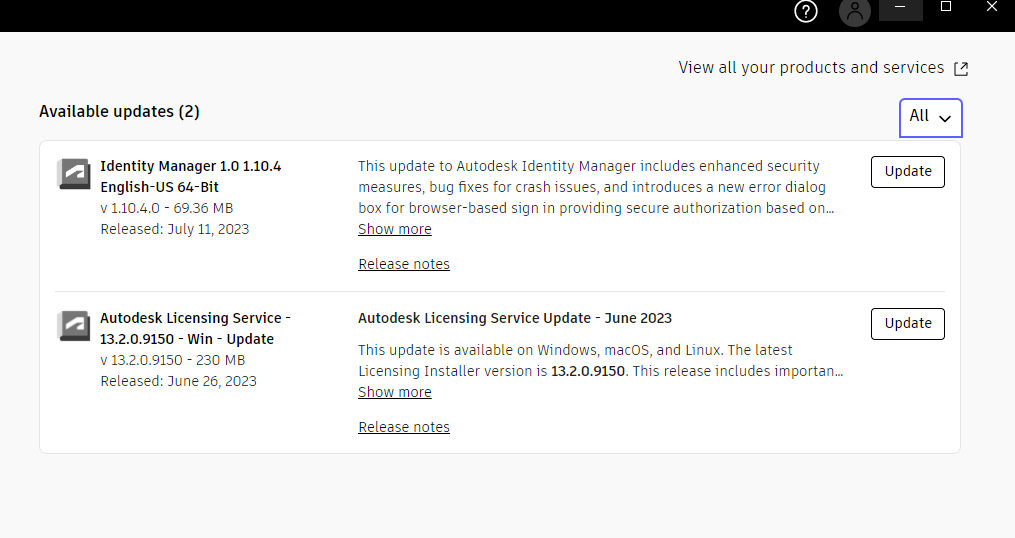
更新显卡驱动程序
两个最受欢迎的显卡制造商是 Nvidia 和 AMD。在此处查看网站:Nvidia 和 AMD。
下载并安装更新的插件
如果使用第三方插件或脚本,请转到相应的创建者网站并安装最新版本。
回退 Windows 和图形驱动程序更新
- 回退 Windows 的任何最新更新如此处所述。
- 回滚如果该行为仍然存在,则任何图形驱动程序都会更新。不要返回超过三 (3) 个版本。
检查 Windows 组件
- 检查 Windows 日志中是否存在Bad_Pool_Caller错误,然后相应地加以解决。
- 确认已安装 .Net Framework 4.7.1。
- 确认已安装 2005 - 2017 年的所有 Microsoft Visual C++ 库。
检查系统 RAM 是否不足
- 打开 Windows 任务管理器,然后在“性能”选项卡中观察 3ds Max 的 RAM 使用量。
- 如果使用率超过 90%,则 3ds Max 很有可能会崩溃。
- 关闭所有不需要的程序,或者在系统上安装更多 RAM。